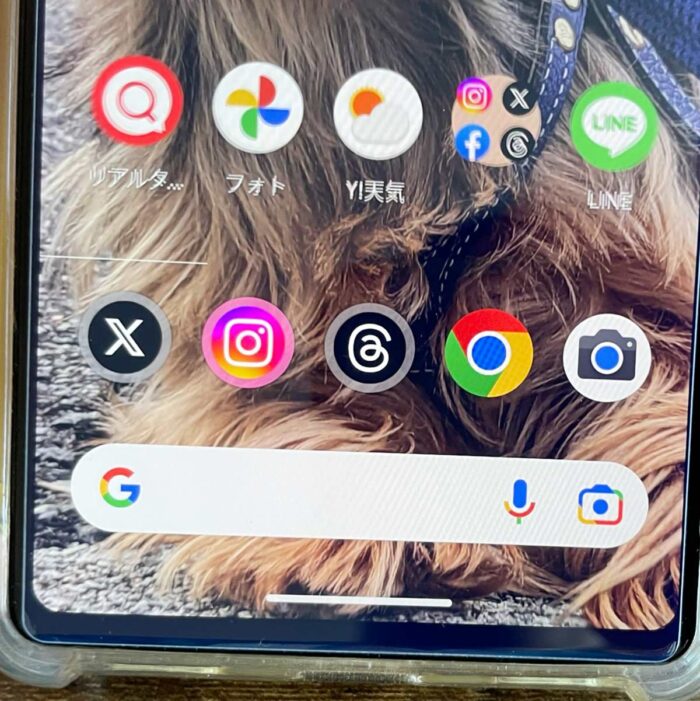
GooglePixelのホーム画面に色んなアプリに変化するアイコンがあるんだけど…
あぁ…それは、候補アプリって言って、直近で使ったアプリが表示されるんだよ。
「なんこれ?」
って思ったことがあるのではないでしょうか?
GooglePixelホーム画面の下側…よく使うアプリを固定で表示していると思いますが、
なんかの拍子でアプリアイコンに輪郭のあるアプリを見たことはありませんか?
これは候補アプリといって、ホーム画面の下側に固定してるアプリに空きがあると候補アプリが表示され、右から最大5個表示されたりします。
この履歴アイコンがちょっと要らないなぁって時は消すこともできるので、当記事ではGooglePixelホーム画面の候補アプリを消す方法を解説します。
候補アプリ(直近で使ったアプリ)を消す方法は?
候補アプリとは下記の写真のようなアイコンです。輪郭があるでしょ!?
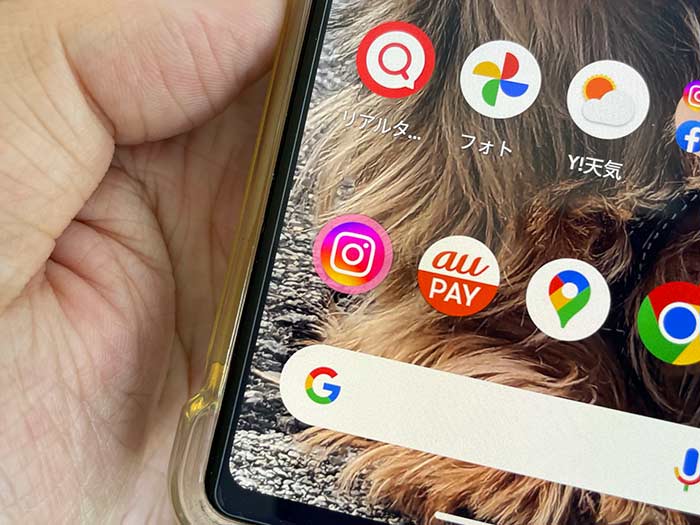
利用したアプリを閉じたら候補アプリが利用したアプリに変わります!
GooglePixelホーム画面の候補アプリ(直近で使ったアプリ)を消す方法(非表示)は以下の通り。
1ホーム画面を長押し。
2ホームの設定をタップ。
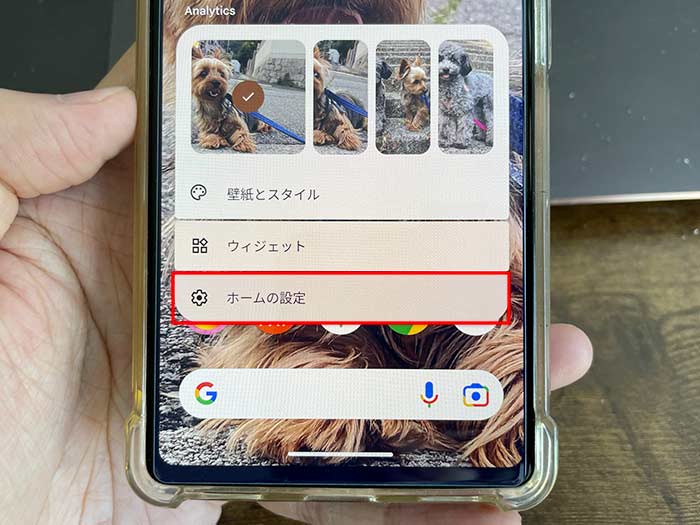
3”ホームの設定”で候補とあるのでタップ。
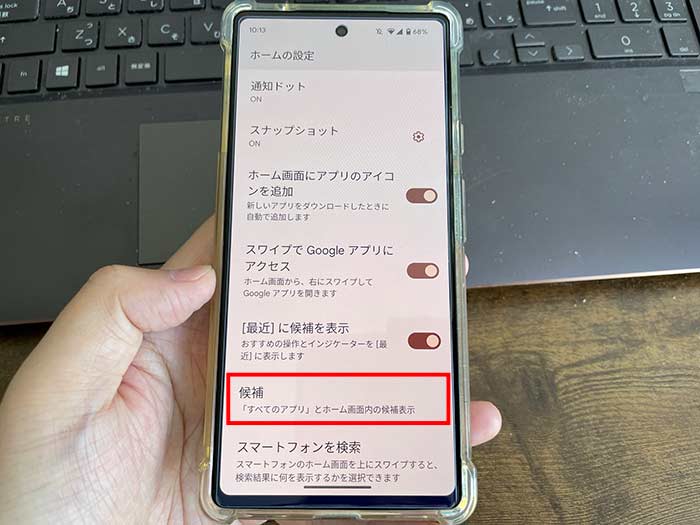
4”ホーム画面上に候補を表示”のチェックを外す。
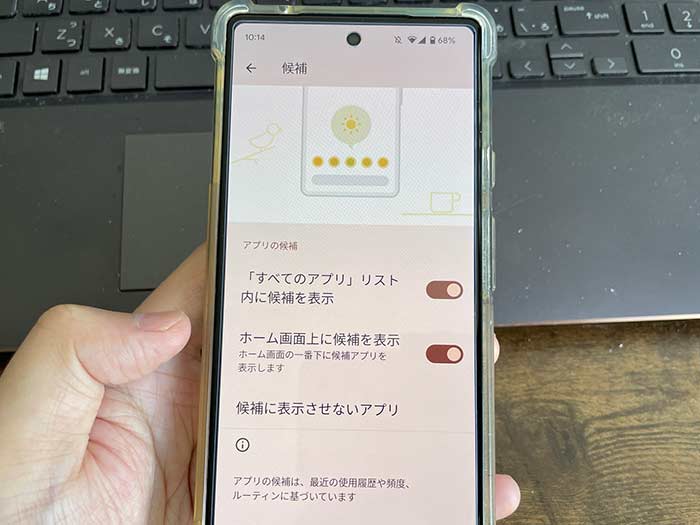
候補アプリに表示させないアプリも設定できます。
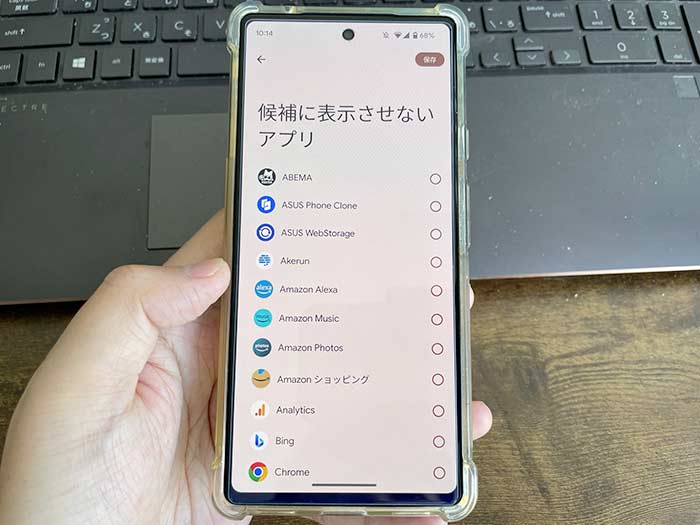
繰り返し使わないアプリを選んでおくと良いでしょう!
5候補アプリ(履歴アイコン)が消えました!
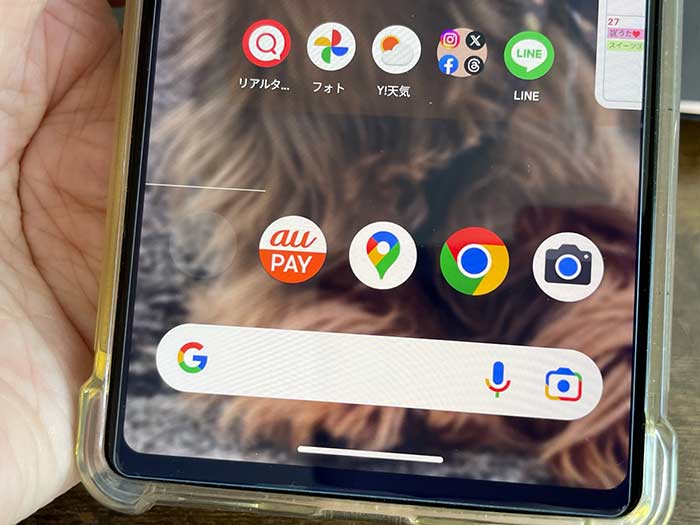
”ホーム画面上に候補を表示”にチェックを入れると表示されます↓
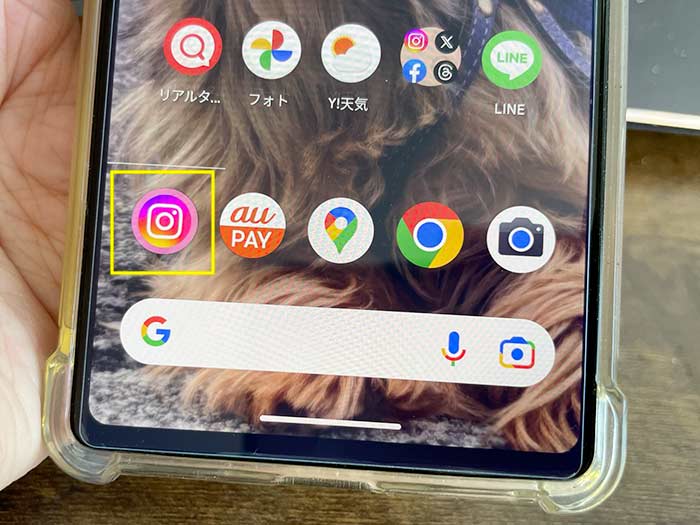
固定されてるアプリを他に移動させれば候補アプリだらけに↓(笑)
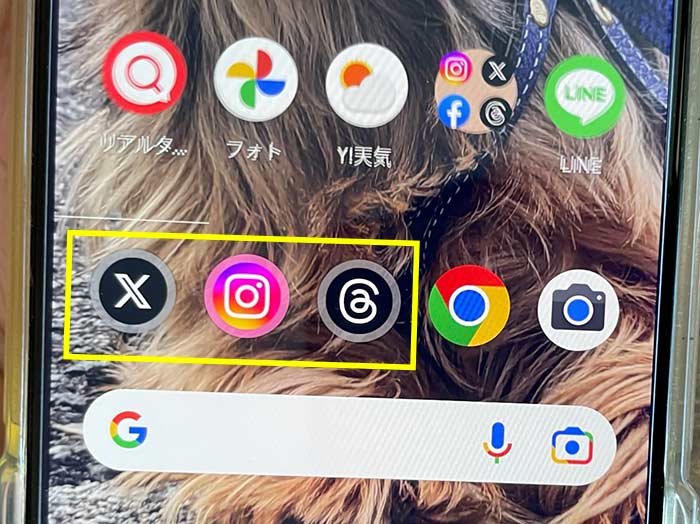
右から利用したアプリの順で並んでいます。
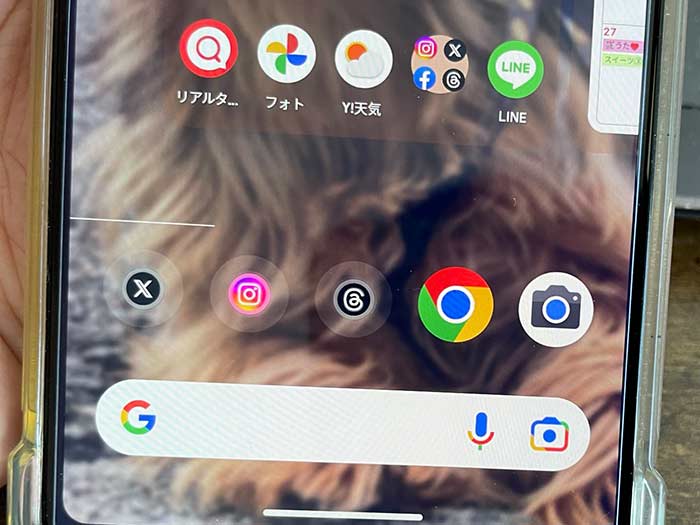
”ホーム画面上に候補を表示”のチェックを外すと消えます↓
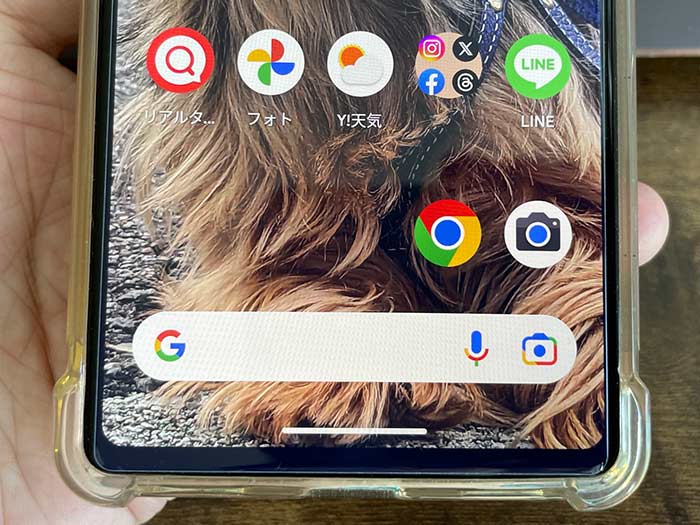
なお、よく使うアプリを固定部分に入れることで、候補アプリを消すこともできます!
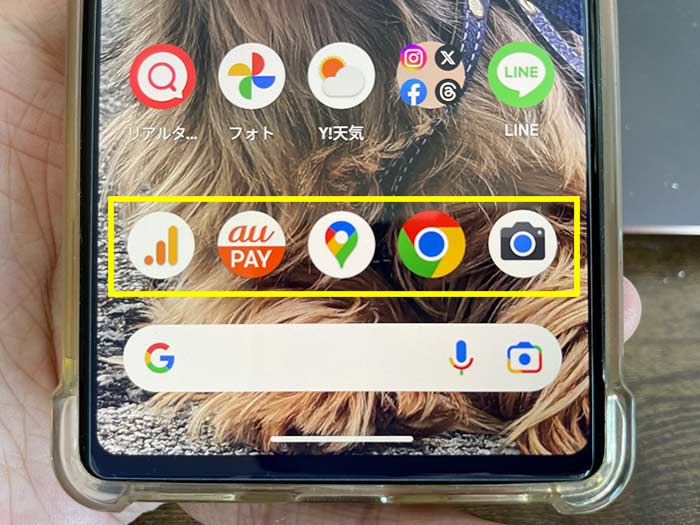
候補アプリが要らない場合は、繰り返しよく使うアプリを配置しておいてください。
候補アプリって言うんだね…。消す方法(非表示)もわかってよかったよ。
慣れると便利だけど、同じアプリばかり使ってる人には要らないかもね…
参照 アプリ、ショートカット、ウィジェットをホーム画面に追加する
以上、GooglePixelホーム画面の候補アプリを消す方法でした。










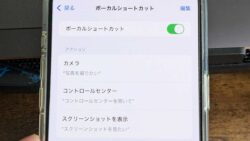

・誹謗中傷、過激かつ攻撃的なコメントはIPアドレスを明記して公開する場合があります。
・検証依頼・読者様の体験レビューなども是非書き込みお願い致します。
※コメント欄が無い記事はコメントを受け付けていません。